Si vous avez un document PDF qui est tellement volumineux, que vous êtes incapable de l'envoyer par email à qui que ce soit, vous avez besoin d'un compresseur PDF pour Mac qui réduira considérablement sa taille. Mais il ne suffit pas de réduire la taille du fichier, il faut pouvoir le faire sans perdre la qualité originale du document.
Le choix du compresseur PDF que vous utiliserez est donc très important. Dans ce guide, nous cherchons à simplifier ce processus pour vous en vous proposant quelques-uns des meilleurs compresseurs PDF pour Mac.
Les 6 meilleurs optimiseurs de PDF sur Mac
Voici quelques-uns des meilleurs compresseurs PDF pour Mac parmi lesquels vous pouvez choisir :
1. UPDF - Compresseur PDF pour Mac
Si vous cherchez le meilleur compresseur PDF pour Mac, UPDF est sans aucun doute le meilleur choix. Voici les étapes ci-dessous :
Étape 1 : Lancez UPDF après le téléchargement gratuit via le bouton ci-dessous et ouvrez votre fichier PDF.
Windows • macOS • iOS • Android 100% sécurisé
Étape 2 : Passez à la fonction "Enregistrer sous" et choisissez "Réduire la taille du fichier".

Étape 3 : Choisissez l'une des 4 qualités du document qui peut répondre à vos besoins et puis l'enregistrer.

Que peut faire d'autre avec UPDF ? Voici quelques-unes des possibilités offertes par UPDF :
- C'est peut-être la meilleure solution pour ouvrir et lire des documents PDF. En effet, il vous donne accès à toute une série d'outils d'annotation que vous pouvez utiliser pour ajouter des commentaires au document, surligner du texte dans le PDF, prendre des notes et bien d'autres choses encore.
- C'est également l'un des moyens les plus simples de modifier le texte d'un PDF. Vous pouvez modifier le texte, les polices, la taille et la couleur du texte directement sur le PDF.
- Si votre document contient des images, vous pouvez utiliser l'éditeur PDF intégré de UPDF pour redimensionner, recadrer, supprimer, remplacer, repositionner ou copier l'image.
- Il vous offre également de nombreuses options pour organiser les pages du document PDF. Vous pouvez extraire, remplacer, insérer, faire pivoter, réorganiser ou supprimer des pages existantes et vous pouvez aussi très facilement ajouter de nouvelles pages.
Vous trouverez beaucoup d'autres fonctions géniales d'UPDF après le télécharger et l'installer en simplement cliquer sur le bouton ci-dessous. Il faut signaler que UPDF n'est pas seulement disponible pour mac, mais aussi pour windows, ios et android et une licence à une prix abordable est suffisante pour l'utiliser sur 4 plateformes. "La compatibilité multiplateforme vous évite de devoir souscrire à plusieurs abonnements, ce qui vient renforcer la rentabilité de ce logiciel." (Lesnumériques, 2023)
Windows • macOS • iOS • Android 100% sécurisé
" UPDF est sans aucun doute l’une des meilleures options d’édition PDF pour macOS et iOS. L’intégration de ChatGPT augmente la fonctionnalité et l’efficacité du logiciel, ce qui en fait un outil précieux pour tous ceux qui travaillent fréquemment avec des documents PDF. "
iPhoneAddit, 2023
2. Aperçu - le compresseur de PDF par défaut de Mac
Preview est une application fournie avec macOS. Cela signifie que non seulement elle est gratuite, mais qu'elle vous est peut-être déjà familière, ce qui en fait une solution plus simple que certains outils tiers. Preview peut être utilisé pour ouvrir différents types de documents, y compris les PDF, et est même doté de plusieurs outils d'édition qui vous permettent d'apporter diverses modifications au document.
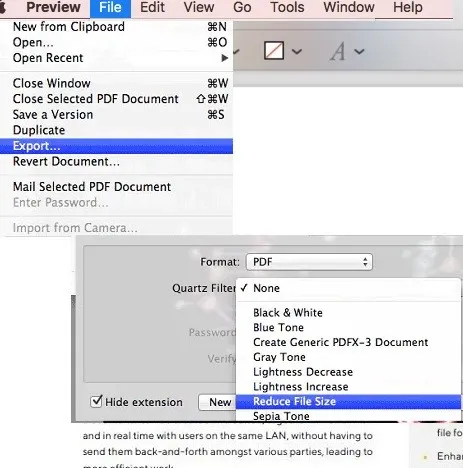
La compression de PDF volumineux à l'aide de la prévisualisation est très simple. Il suffit d'ouvrir le fichier PDF et de cliquer sur "Fichier > Enregistrer sous". Dans la fenêtre qui s'affiche, sélectionnez "Réduire la taille du fichier" dans le menu déroulant "Filtre de quartz" et l'aperçu réduira la taille du document.
Preview est une option intéressante pour plusieurs raisons. Il est gratuit et très facile à utiliser. Cependant, il ne dispose pas de fonctions d'édition complètes et vous n'êtes pas en mesure de sélectionner la qualité ou la taille de votre choix au cours de la conversion.
3. Cisdem PDF Compressor pour Mac
Cisdem PDF Compressor for Mac est un outil simple que vous pouvez utiliser pour modifier la taille de n'importe quel document PDF sans perdre la qualité originale du document. Il s'agit d'un outil tiers et bien que certaines de ses fonctionnalités soient disponibles gratuitement, vous devrez acheter le programme pour l'utiliser pleinement.
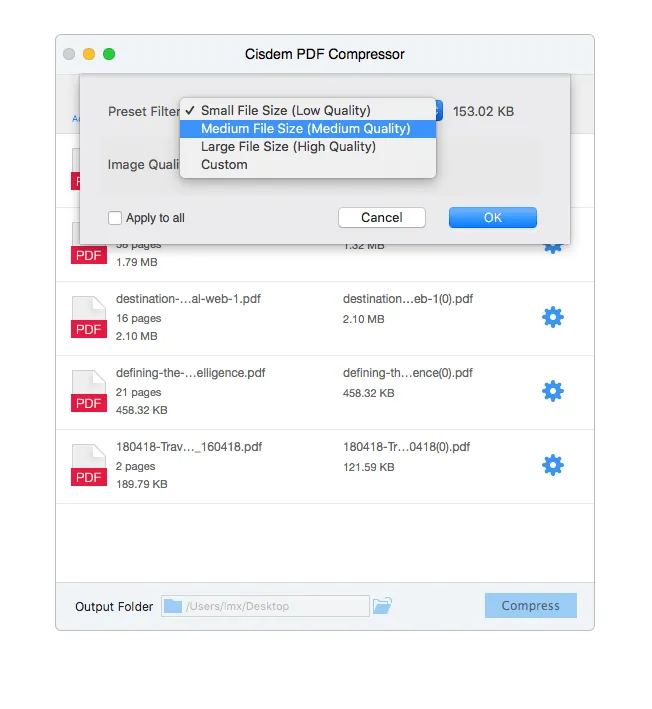
L'un des principaux avantages de choisir Cisdem PDF Compressor for Mac est qu'il peut compresser plusieurs fichiers en même temps, ce qui vous permet de traiter un grand nombre de documents très rapidement. Il est également très facile à utiliser : il suffit d'importer le PDF que vous souhaitez compresser dans le programme, de choisir un mode de compression et le processus de compression démarre.
4. VeryPDF Compressor pour Mac
VeryPDF Compressor for Mac est un autre compresseur de PDF très utile pour Mac. Il prend en charge toutes les versions de Mac et est très fiable, vous permettant de compresser autant de documents PDF que vous le souhaitez sans perdre la qualité du document. Il s'agit également d'une solution flexible qui vous offre diverses options pour vous aider à compresser le document comme vous le souhaitez.
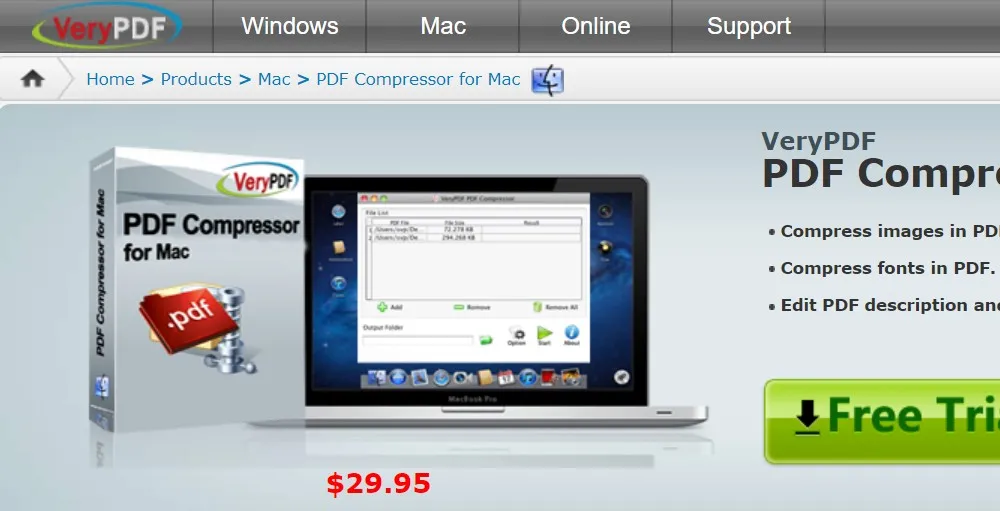
Si vous travaillez avec de nombreux documents PDF à un moment donné, VeryPDF Compressor pour Mac sera un bon compagnon et il prend en charge le traitement par lots. Mais ce que nous aimons le plus, c'est qu'il peut conserver la qualité, la couleur et les préréglages d'origine pendant la compression.
5. Enolsoft PDF Compressor pour Mac
Enolsoft est un outil de gestion de PDF tiers qui peut être utilisé pour compresser des documents PDF volumineux en formats plus petits afin de les rendre plus faciles à partager. Cet outil fait une chose très bien : il compresse les documents PDF. Pour simplifier le processus autant que possible, il dispose d'une interface utilisateur très simple, qui vous permet de compresser autant de fichiers PDF que vous le souhaitez en 3 étapes simples. Pour compresser le PDF, il suffit de glisser-déposer le fichier dans l'interface principale du programme, de sélectionner la taille et la qualité et le processus de compression commencera immédiatement.
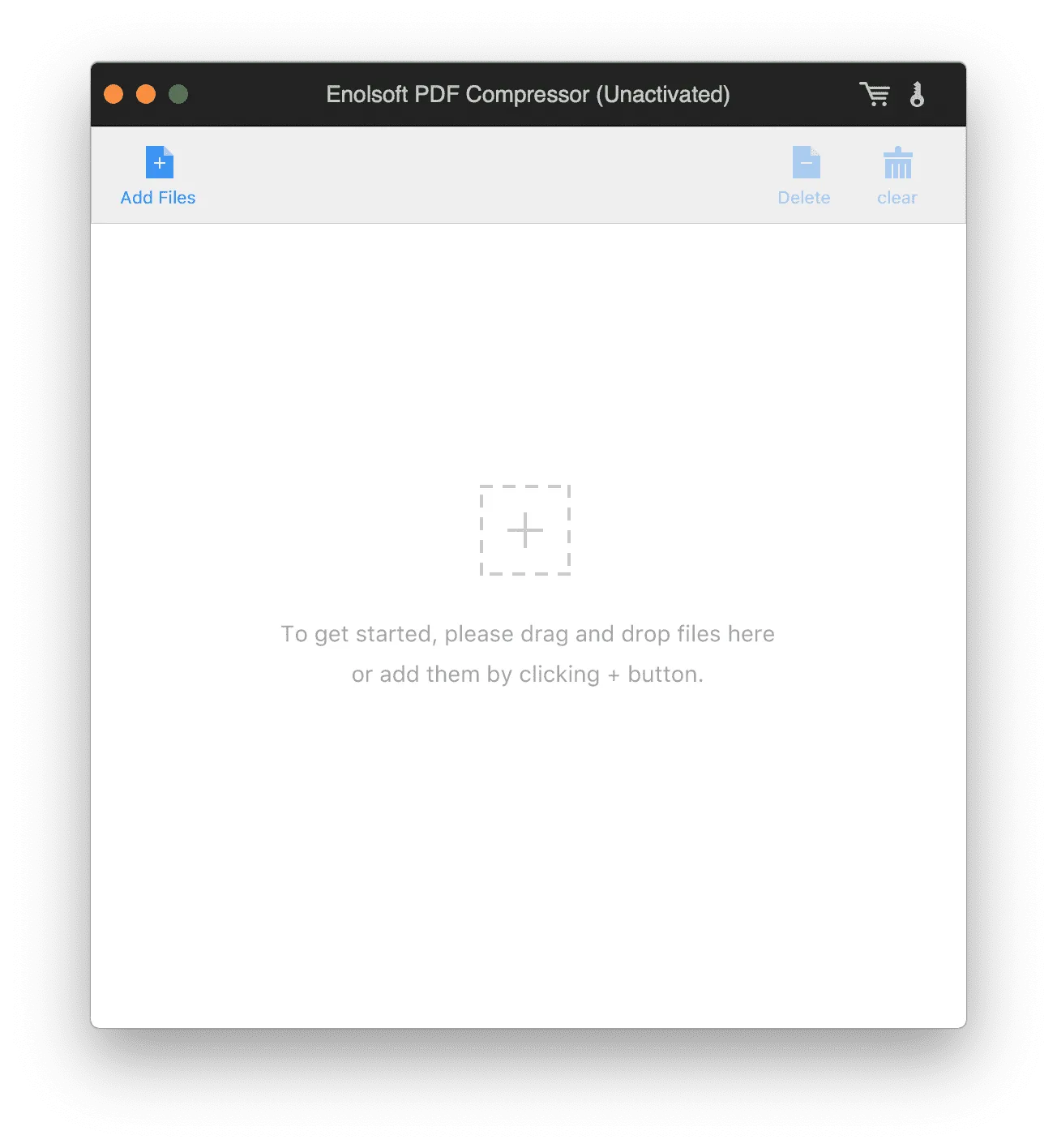
Il s'agit d'une solution haut de gamme, vous devrez donc acheter le programme. Mais le jeu en vaut la chandelle, surtout si vous traitez un volume important de documents PDF, car il prend en charge les compressions par lots. Il conserve également la mise en page et la qualité d'origine du document.
6. PDFOptim - Le compresseur de PDF pour Mac
PDFOptim est un outil PDF simple que vous pouvez utiliser pour compresser n'importe quel nombre de documents PDF. Outre le fait qu'il est très facile à utiliser, PDFOptim modifie la taille globale du document PDF sans en affecter la qualité. Cela signifie que le document reste exactement tel qu'il est, y compris la mise en page originale du document
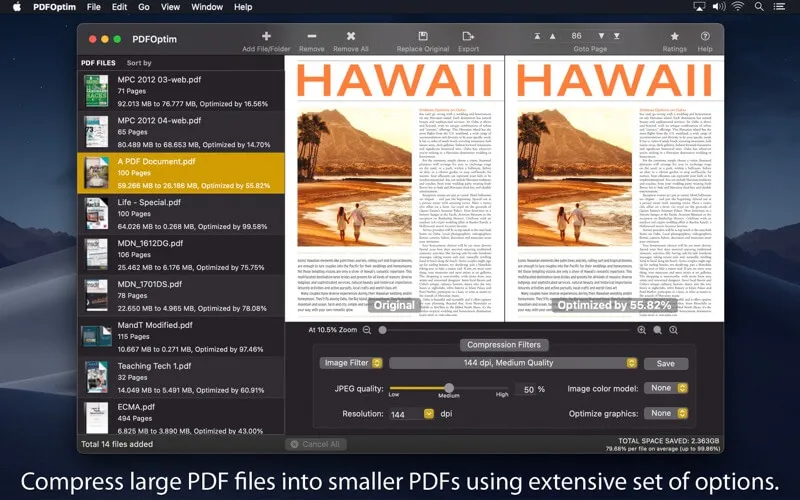
Il s'agit également d'une solution idéale si vous souhaitez convertir plusieurs documents en même temps, car il prend en charge les conversions par lots. Différents filtres de compression vous permettent de choisir les préréglages de conversion afin de compresser le document à votre manière.
FAQ sur la compression des PDF sur Mac
1. Adobe dispose-t-il d'un compresseur de PDF ?
Oui, vous pouvez facilement accéder à ce compresseur PDF en ligne directement à partir de votre navigateur. Cependant, nous vous recommandons UPDF, qui peut compresser des PDF de quatre qualités différentes selon vos besoins.
2. Quel est le meilleur compresseur de PDF pour Mac ?
Bien que le meilleur compresseur de PDF pour Mac soit Adobe Acrobat, le meilleur choix dépend de votre situation particulière. Par exemple, l'onéreux Adobe peut ne pas être un bon choix pour vous si vous ne voulez compresser qu'un seul fichier, alors UPDF sera votre choix le plus rentable puisqu'il offre également les meilleures fonctions.
3. Pourquoi voulez-vous compresser des PDF sur Mac ?
Il existe de nombreuses raisons de compresser un document PDF. Mais la raison principale est généralement de faciliter le partage du fichier par e-mail, car de nombreux fournisseurs d'e-mails limitent la taille du document que vous pouvez partager.
4. Existe-t-il un compresseur de PDF gratuit pour Mac ?
Oui. Preview est un compresseur de PDF gratuit pour Mac, intégré à macOS, mais il n'offre qu'un seul choix. Mais UPDF propose quatre choix en fonction des différentes qualités de compression.
Conclusion
Nous avons présenté 6 des meilleurs compresseurs PDF dans cet article, et vous avez probablement déjà la meilleure réponse en tête. Si vous n'avez pas encore fait votre choix, nous vous recommandons d'utiliser UPDF, car vous ne pouvez pas vous tromper. Différents modes de compression peuvent répondre à différents besoins. Si vous hésitez encore, téléchargez et essayez-le dès maintenant.
Windows • macOS • iOS • Android 100% sécurisé
 UPDF
UPDF
 UPDF pour Windows
UPDF pour Windows UPDF pour Mac
UPDF pour Mac UPDF pour iPhone/iPad
UPDF pour iPhone/iPad updf android
updf android UPDF AI en ligne
UPDF AI en ligne UPDF Sign
UPDF Sign Lire le PDF
Lire le PDF Annoter le PDF
Annoter le PDF Modifier le PDF
Modifier le PDF Convertir le PDF
Convertir le PDF Créer le PDF
Créer le PDF Compresser le PDF
Compresser le PDF Organiser les pages PDF
Organiser les pages PDF Fusionner les PDF
Fusionner les PDF Diviser le PDF
Diviser le PDF Rogner le PDF
Rogner le PDF Supprimer les pages PDF
Supprimer les pages PDF Pivoter le PDF
Pivoter le PDF Signer le PDF
Signer le PDF Formulaire PDF
Formulaire PDF Comparer les PDF
Comparer les PDF Protéger le PDF
Protéger le PDF Imprimer le PDF
Imprimer le PDF Traitement par lots
Traitement par lots OCR
OCR UPDF Cloud
UPDF Cloud À propos de UPDF AI
À propos de UPDF AI Solutions de UPDF AI
Solutions de UPDF AI FAQ sur UPDF AI
FAQ sur UPDF AI Résumer le PDF
Résumer le PDF Traduire le PDF
Traduire le PDF Expliquer le PDF
Expliquer le PDF Analyser le PDF
Analyser le PDF Analyser les informations de l'image
Analyser les informations de l'image PDF vers carte mentale
PDF vers carte mentale Discuter avec IA
Discuter avec IA Mode d'emploi
Mode d'emploi Spécifications techniques
Spécifications techniques Mises à jour
Mises à jour FAQs
FAQs Astuces pour UPDF
Astuces pour UPDF Blog
Blog Actualités
Actualités Avis sur UPDF
Avis sur UPDF Centre de téléchargement
Centre de téléchargement Contactez-nous
Contactez-nous











 Christelle Petit
Christelle Petit 